
![Een app starten vanuit Snelle instellingen [Android] Een app starten vanuit Snelle instellingen [Android]](http://beogradionica.com/img/android-2017/how-to-launch-an-app-from-quick-settings.jpg)
Het meldingenvenster in Android heeft tegels voor het schakelen tussen snelle instellingen. Android heeft geen ingebouwde tool om aangepaste tegels te maken, maar er zijn apps beschikbaar voor alleen dit doel. De schakelaars maken meestal verbinding met een systeeminstelling zoals de Bluetooth- of WiFi-schakelaar op uw telefoon. Met apps van derden kunt u tegels voor weer of een app of twee toevoegen. Shortcutter is een gratis Android-app die een groot aantal tegels toevoegt aan Snelle instellingen. U kunt een steen toevoegen om toegang te krijgen tot de camera, uw scherm op te nemen of toegang te krijgen tot de SystemUI-tuner. Je kunt er ook een tegel aan toevoegen om een ​​app vanuit Quick Settings te starten. Ga als volgt te werk om een ​​app-tile in te stellen met Shortcutter.
Installeer de Shortcutter en geef toegang tot zowel uw telefoon als uw mediamap enz. Als u de app geen toegang verleent tot uw telefoonapp, kan deze niet maak een aangepaste app-tegel.
Open de snelkoppeling en tik op de afbeelding onder aan de app. U gaat rechtstreeks naar het paneel Snelle instellingen. Tik bovenaan op de knop Bewerken en scrol omlaag.
Tik op 'Aangepaste tegel 1' in het raster met tegels dat niet is toegevoegd aan Snelle instellingen. Sleep het naar het raster van ingeschakelde tegels en verlaat de bewerkingsmodus. Tik vervolgens op de tegel die je zojuist hebt toegevoegd. Je bent het nog steeds aan het opzetten, zodat het nu 'Custom Tile 1' wordt genoemd.
Tik erop en de Shortcutter-app wordt geopend. Tik op de blauwe pijlknop rechtsonder om te selecteren welke app wordt geopend wanneer u op deze tegel tikt. Selecteer 'Custom Tile 1' in de lijst met Custom Tiles.
Firmware upgraden op een Activity Tracker of Smartwatch
Zeer weinig activiteitstrackers en smartwatches kunnen verbinding maken met internet. De meeste, zo niet alle, vertrouwen op een smartphone voor hun verbinding. Deze apparaten zijn klein en hebben verschillende sensoren om aan te sturen. Dat laat weinig kracht voor een WiFi-verbinding. Activiteitsvolgers en smartwatches hebben hun eigen firmware en zoals elke firmware krijgen ze van tijd tot tijd een upgrade.
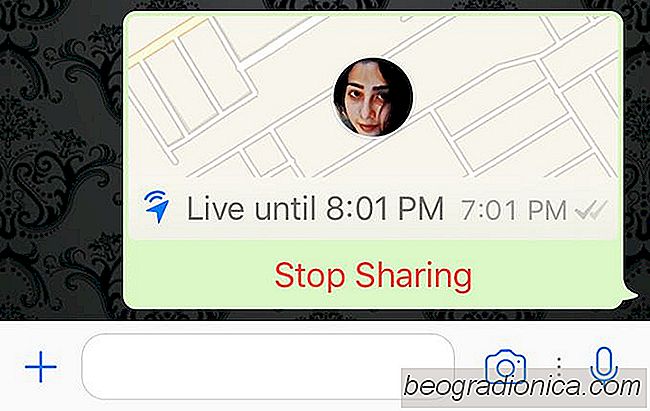
Deel je live locatie op WhatsApp
Het delen van je live locatie is een functie die apps het hele jaar hebben toegevoegd. Facebook Messenger heeft het een tijdje terug toegevoegd en Google Maps volgde kort daarna. Whatspp is de nieuwste app om live delen van locaties toe te voegen. Het volgt de standaardpraktijk die Google Maps en Facebook Messenger doen; je kunt een discussielijn voor Ă©Ă©n of groepsgesprekken kiezen en je live-locatie op WhatsApp met hen delen voor een bepaald aantal uren.